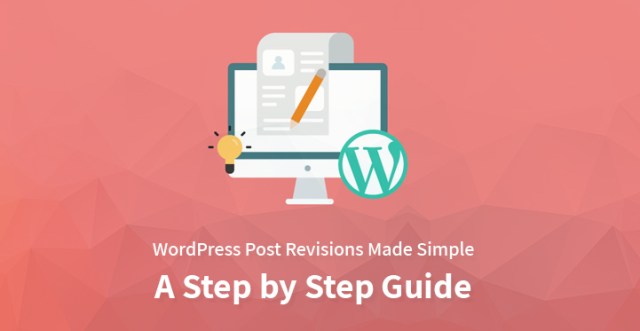
WordPress 帖子修订 是一项有用的功能,可以定期保存 WordPress 网站上的内容,以便在不太可能发生的情况下,例如当浏览器崩溃或发生断电时,人们可以恢复其帖子的先前版本。
此外,通常在撰写文章或博客时,作者可能会做出一些后来后悔的更改。 在这种情况下,然后可以返回到他们以前的草稿并撤消更改。
Revisions 和 Autosave 的关系
此功能还与另一个名为“自动保存”的功能相关联。 默认情况下,WordPress 会在对站点内容进行更改时每 60 秒保存一份站点内容副本。 换句话说,每六十秒,这个保存的副本就会被重复覆盖,因此,每个用户只存在一个自动保存。
这可以防止内容在前面提到的不太可能发生的事件中被删除。 此外,还可以使用修订界面访问“自动保存”。
如何管理 WordPress 帖子修订
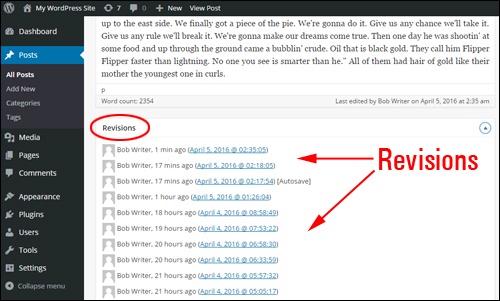
在了解了如何
WordPress 帖子修订版
功能及其与“自动保存”的关系,了解如何管理此功能非常重要。 以下方法可以在这方面有所帮助。
1. 使用后期修订编辑器
在 WordPress 上创建新帖子时,帖子修订功能会保存每个草稿或已发布更新的副本。 根据他们的要求,用户可以访问其帖子的旧版本并将其与修订版进行比较。 为此,用户可以单击帖子编辑器上的“浏览”。
这将帮助他们通过单击“上一个”或“下一个”按钮或拖动滑块来查看每个修订版中所做的更改。 此外,这也将允许用户在需要时完全恢复任何以前的版本。
除了比较不同的版本,用户还可以通过单击“比较任意两个版本”的复选框,然后使用滑块选择他们正在寻找的选项来突出显示两个不同版本之间的变化。
但是,该功能唯一的问题是用户无法在比较不同版本时直接从特定版本中选择和复制文本的特定部分,因为它从两个版本中选择文本。
2. 启用全局修订
当用户从初始阶段开发 WordPress 网站时, WordPress 帖子修订版 使用默认设置选项自动启用站点的功能,该选项可保存每个后期修订。
如果用户无法在帖子设置中看到“修订”选项,则它可能已在配置级别关闭。 要了解用户需要检查“WP-config.php”文件的原因,会出现以下句子。
‘define (‘WP_Post_Revisions’, false).
通常,用户在传递值以发布修订方面有三个选项。 例如,如果考虑配置文件中的上述句子,术语“false”或“0”表示完全关闭修订并且用户仅限于其帖子的最新自动保存版本。
同样,如果出现“真”或“-1”这个词而不是“假”这个词,它代表了 WordPress 中的默认选项,允许每个帖子保存每个修订。 最后,如果这些术语被任何大于零的数字替换,它将限制修订数量,旧版本将被删除。
如果用户无权访问此文件,则需要咨询其托管服务提供商。 例如,WP Sweep Plugin 等工具可以默认禁用修订,只有在用户咨询时才可以。
3. 控制每个帖子的修订
如果用户对某种形式的自定义编码感到满意,他们可以使用“wp_revisions_to_keep 过滤器”来控制在每个帖子级别上处理修订的方式。
这实现起来相对简单,并且需要将两个参数传递给过滤器。 它们是需要保留的修订数量,以及目标 WordPress 帖子对象。
关闭修订
尽管 WordPress 帖子修订功能 对许多人来说是有益的,但对于数据库空间有限或不需要自动保存帖子的人来说,它们并不理想。
在这种情况下,用户可以通过添加 'define ('WP_Post_Revisions', false);' 来选择关闭此功能。 在“WP-config.php”文件中。 如果他们想重新启用该功能,则必须在同一文件中将“false”一词替换为“true”。 此外,用户还可以限制每个帖子的修订数量。
为此,他们必须将“false”或“true”替换为他们希望将修订限制为的首选数字。
在实时站点上使用 Revision 所涉及的风险
虽然用户可以管理以及关闭 WordPress 帖子修订 根据他们的要求,他们还应该意识到其在现场应用中所涉及的风险。
由于帖子内容的每次修订都存储在数据库中,因此在较大的站点中,该数据库也会变得更大。 因此,如果让它们保持打开状态,较大站点的性能很可能会受到损害。
尽管很难理解这将对个别站点造成的有害影响的深度; 然而,优先优化数据库很重要。
使用插件清理现有的修订版
在了解了此功能的功能,以及如何管理、关闭它们以及将它们应用于实时站点所涉及的风险之后,用户还应该了解如何清除现有修订。
这背后的原因很简单。 一旦任何帖子通过编辑阶段,将旧版本保留在修订数据库中是没有用的。
在这方面,有许多插件可以帮助用户。 但是,建议由于插件会影响数据库,用户在尝试使用这些插件之前应保留备份策略。
因此,从上述指导中,WordPress 后期修订的初学者将清楚地了解与此功能相关的不同方面。

